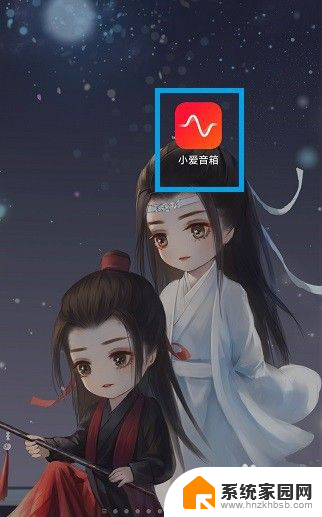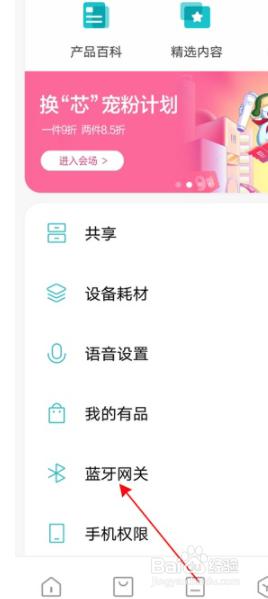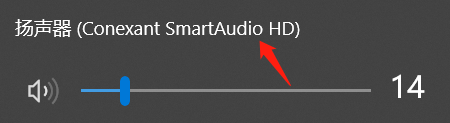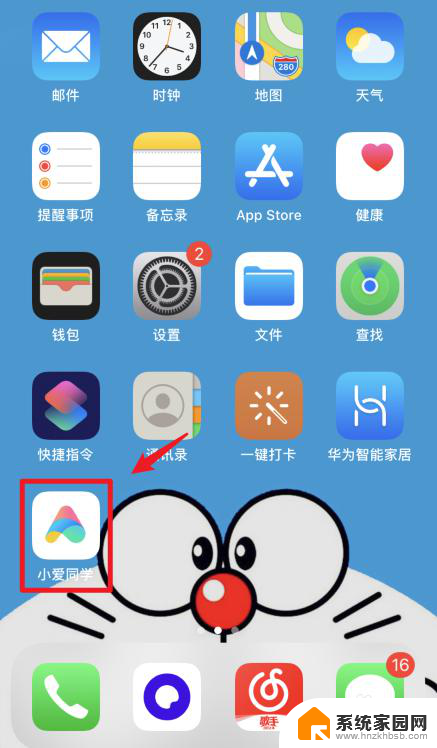小爱音箱连电脑 小爱音响如何与电脑蓝牙连接
近年来智能音箱在家庭生活中扮演着越来越重要的角色,小爱音箱作为其中的佼佼者,以其强大的人工智能功能和出色的音质表现,受到了广大用户的热爱。有时候我们希望能够将小爱音箱与电脑进行连接,以便更好地享受音乐、语音助手等功能。小爱音箱如何与电脑蓝牙连接呢?接下来我们将为大家详细介绍这一过程。无论是在工作中还是生活中,小爱音箱与电脑的蓝牙连接将为我们带来更加便捷和愉悦的体验。
操作方法:
1.小爱音箱不仅可以连接WIFI来进行智能的操作,还可以当做平常的蓝牙音箱来使用。可以连接手机蓝牙或电脑蓝牙。

2.手机蓝牙:
首先,打开小爱音箱,手机打开蓝牙并进入到蓝牙配置界面。
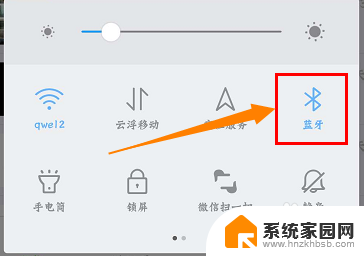
3.在搜索蓝牙那里找到小爱音箱的设备名称,再点击配对即可。
如果没有搜索连接到该音箱,确认是否被其他设备连接了。再次搜索连接。
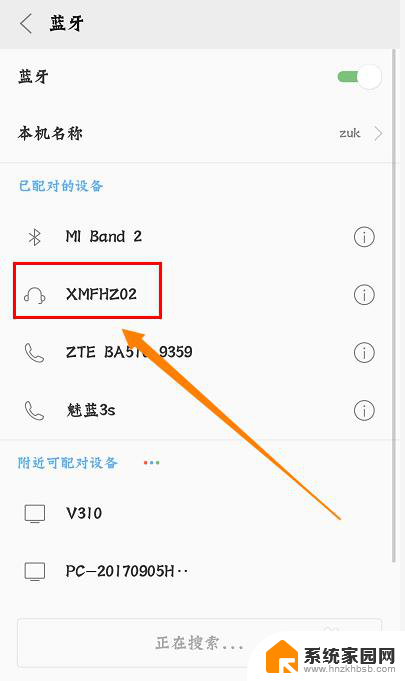
4.电脑蓝牙:
用电脑蓝牙连接小爱音箱时步骤会比较麻烦一点。
首先,开启小爱音箱,点开电脑【开始】>【控制面板】,进入到下一界面。
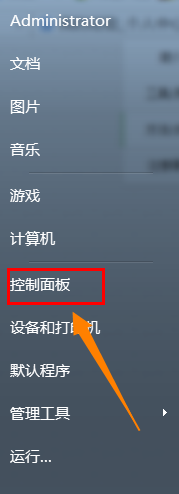
5.找到并点开【硬件和声音】,然后在【设备和打印机】那一行中找到并点开【添加Bluetooth设备】。
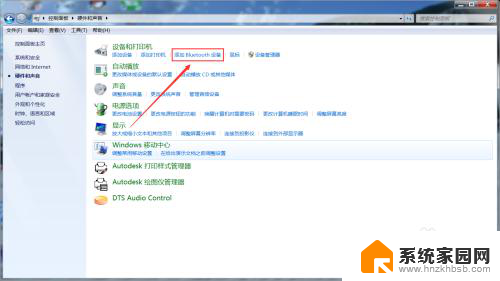
6.这时它会弹出一个窗口,正在搜索附近的蓝牙设备。找到小爱音箱的设备名称,然后点击【下一步】。
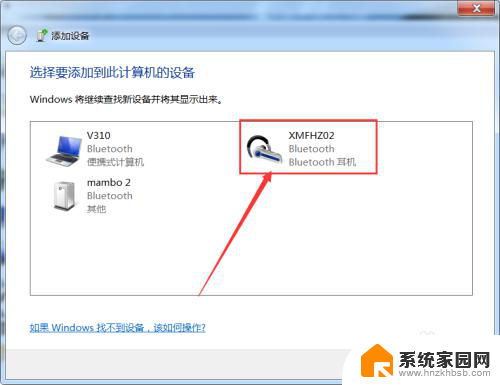
7.此时显示设备正在配置当中,需要等待一会。然后提示连接成功,
可以通过播放音乐来检测一下是否连接了。
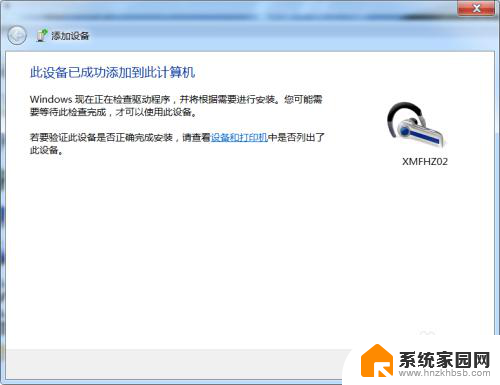
以上是小爱音箱与电脑连接的全部内容,需要的用户可以按照小编提供的步骤进行操作,希望能对大家有所帮助。